
Seguramente habrás oído todas las bondades que nos ofrecen los nuevos ordenadores portátiles de Google con su sistema operativo basado íntegramente en el navegador web de Google, unos portátiles más conocidos como Mga Chromebook na nag-aalok sa amin ng pinakamainam na pagganap na may higit sa magaan na operating system na nakabatay sa ulap sa ulap.
Sa susunod na praktikal na tutorial, ipapakita ko sa iyo kung paano i-install ang Chrome OS sa anumang personal na computerSamakatuwid, bago magpasya na bumili ng isa sa mga bagong Google device, maaari mo itong subukan nang direkta sa iyong personal na computer nang hindi kinakailangang i-install ito ng pisikal sa iyong hard drive. Kaya alam mo, kung gusto mo gawing isang Google Chromebook ang iyong personal na computer huwag palalampasin ang nakalakip na tutorial.
Sa ilang mga personal na computer, lalo na ang mga mas luma, lahat ng aming hardware ay maaaring hindi makita sa amin, lalo na tungkol sa Wi-Fi at pagkakakonekta ng Bluetooth, kahit na sa pangkalahatan maaari naming ma-access ang network sa pamamagitan ng koneksyon sa wired Ethernet.
Ang operating system mismo tatakbo namin ito nang direkta mula sa isang Pendrive nang hindi na kailangang i-install ito sa hard drive ng laptop o i-format ang anumang bagay maliban sa pag-iwan sa daluyan ng imbakan ng USB o Pendrive na ganap na walang laman.
Mga file na kinakailangan upang mai-install ang Chrome OS at gawing isang Chromebook ang iyong personal na computer
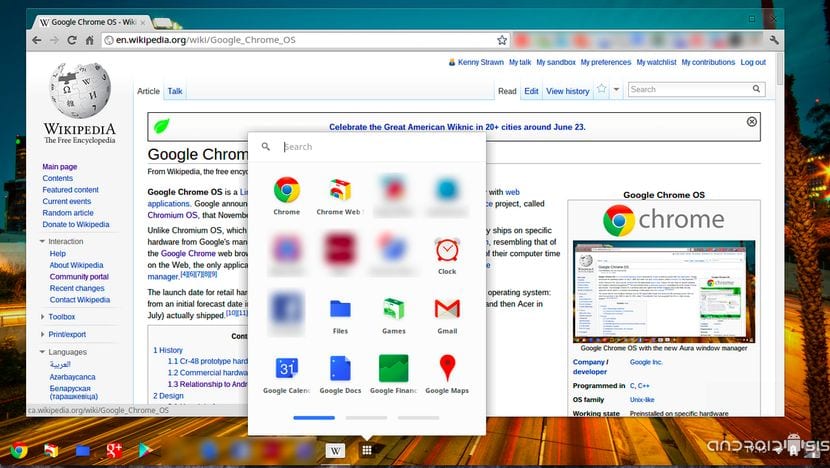
Kailangan ng mga file upang magawa i-install ang Chrome OS at sa gayon ay i-convert ang aming personal na computer sa isang Chromebook limitado ang mga ito sa tatlong mga file:
- Un decompressor ng archive tulad ng 7Zip anong magagawa mo i-download ang ganap na libre mula sa link na ito.
- Tinawag ang isang tukoy na programa para sa Windows Win32 ImageWriter makakatulong yan sa atin lumikha ng bootable Pendrive upang mag-boot mula rito.
- Ang imahe na tumutugma sa arkitektura ng aming personal na computer. Ang mga larawang ito maaari naming i-download ang mga ito mula sa link na ito at tumutugma sila tulad ng sumusunod: Ang CARMOS para sa mga arkitekturang ARM, Camd64OS para sa 64-bit na arkitektura at sa wakas Cx86OS para sa 32-bit na mga arkitektura.
Paraan ng pag-install ng Chrome OS sa isang Pendrive
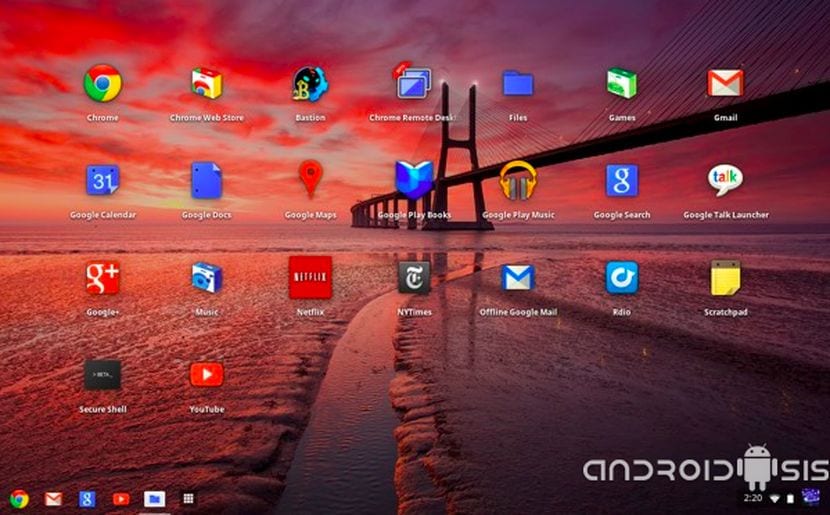
Ang unang bagay na dapat nating gawin ay i-unzip ang na-download na file ng imahe, para dito gagamitin namin ang 7Zip. Pagkatapos ay ipapatupad namin na may mga pahintulot ng administrator, ang programa Win32 ImageWriter at hahanapin namin ang imahe ng Chrome OS na hindi naka-zip sa nakaraang hakbang.
Kapag tapos na ito, Ipapasok namin ang Pendrive na dapat na hindi bababa sa 4 Gb ng kapasidad at mai-format namin ito ng mabilis gamit ang sariling tool sa pag-format ng Windows. Upang magawa ito, sapat na upang mailagay ang ating mga sarili sa titik ng yunit na naaayon sa Pendrive at mag-click sa kanang pindutan ng mouse.
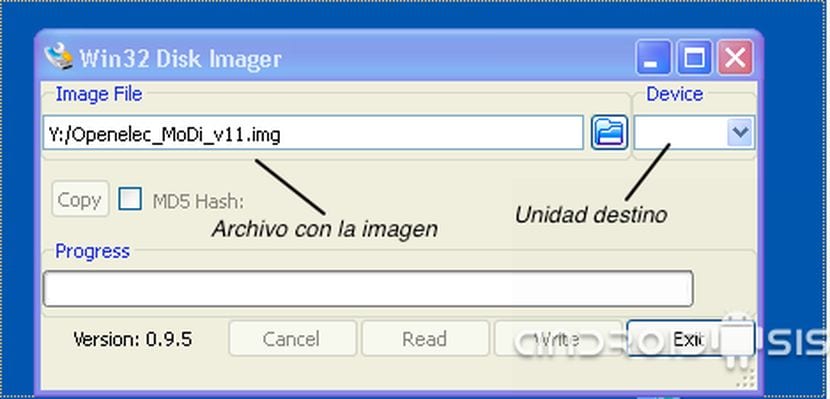
Ngayon ay magiging sapat lamang ito piliin ang yunit na naaayon sa aming Pendrive mula sa kanang sulok sa itaas ng Win32 at mag-click sa pindutan Sumulat.
Kapag natapos na ang proseso ng pagsulat sa Pendrive, ipapaalam sa amin ng Win32 ang tagumpay ng operasyon at ma-restart namin ang personal na computer kung saan nais naming subukan ang Chrome OS.
Tiyak na sa unang pagkakataon na kailangan mo ipasok ang mga setting ng BIOS ng iyong computer upang tukuyin na nais mong boot ang system nang direkta mula sa USB drive kung saan mo naipasok ang Chrome OS Pendrive.

Ngunit sa huli ito ay tulad ng isang "LiveCD". Maaari ba itong mai-install sa makina nang hindi patuloy na ginagamit ang pendrive?
Sa ngayon ay magagamit lamang ito mula sa Pendrive mismo nang hindi mai-install ito sa hard disk.
Pagbati kaibigan
Sa gayon, hindi ako papayag ... magsisimula ito at sa screen upang piliin ang wika at network ... doon mananatili, hindi ako nito hahayaang magpatuloy, at nakita nito ang WIFI bilang naka-off, o pag-plug sa network gamit ang cable ....
Kumusta Eduardo. Sinusubukan kong mai-install ang Chrome OS at hindi rin ito nakakakita ng mga network. Ni sa pamamagitan ng wifi, o sa pamamagitan ng ethernet cable ...
Nagawa mo bang malutas ito ...?
Nakamit ko ito sa "espesyal" na pakete sa mga pag-download ng Chrome OS. Ang hindi ko alam kung paano ito mai-install sa hard disk, nakita ko na magagawa ito. Patuloy akong nag-iimbestiga.